外出先から会社のプリンターに印刷する方法

いつもの様にお客様から「外回りの営業担当者に外部から倉庫に出荷伝票を印刷させたい」と問合せがありました。
つまり、外出している営業担当者が持ち歩いているノートPCから、倉庫にあるプリンターにインターネット経由で、出荷伝票を出力したいというものです。
外出先から会社のプリンターに印刷する方法や、VPN接続での運用方法についてご説明いたします。
外出先からの会社のプリンターに印刷の方法
外出先から会社にあるプリンターに印刷する方法には、大まかに3つの方法があります。
1.プリンター会社のDDNSによる印刷
2.遠隔ソフトウェアにより社内のPCを利用する方法
3.VPNルーターを利用して会社のネットワークに接続する方法
それぞれの長所と短所
それぞれの方法には長所と短所があります。
1.プリンター会社のDDNSを利用する方法
プリンター会社が用意しているインターネットを利用した印刷方法です。
EpsonやConnectとかセキュア印刷(クラウド版)とかがありますが、プリンターの機種に依存するのでここではご紹介だけに止めます。
メリットは設定のみで無料で使えるものがほとんどです。
デメリットはプリンターに依存するので設定が面倒なものが多いです。
特に社内に多数のメーカーが存在するとメーカー毎プリンター毎にインストールする必要があります。
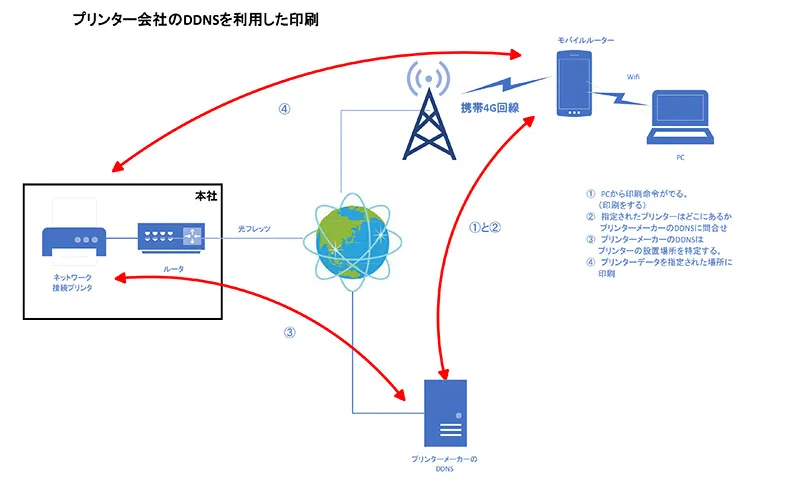
2.遠隔ソフトウェアにより社内のPCを利用する方法
これは、会社の外に持ち出したPCから社内のPCを遠隔操作して印刷する方法です。
この方法のメリットは、印刷以外のメールやその他の操作すべてができることです。
デメリットは余分にPCが1台いります。
遠隔接続をする方法としては、チームビューワーとかAnyDeskとかが有名です。
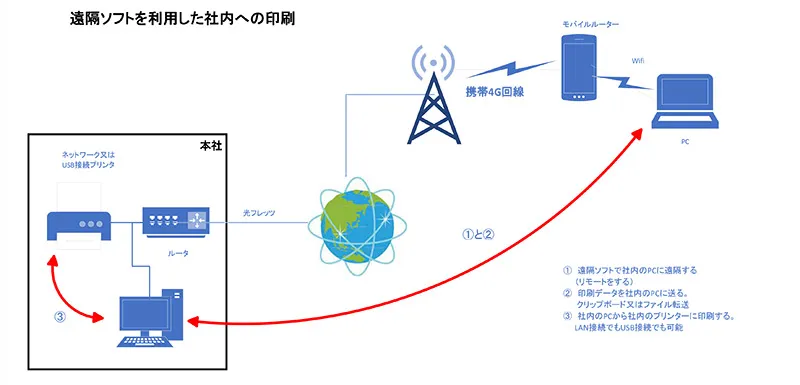
3.VPNルーターを利用して会社のネットワークに接続する方法
VPN接続という方法を用いて、インターネット環境をあたかもLAN環境のように使用できる方法です。
この方法のメリットは、プリンタードライバーの設定のみで社内、社外共通で印刷ができる事です。
デメリットは、会社にVPNルーターの設置が必要な事です。
当社としてはVPNルーターを利用する方法をお勧めします。VPNルーターは、外出先からNASやファイルサーバーにセキュアにアクセスができたり、会社の防犯カメラを確認したりと、色々と利用できるのでデメリット以上のメリットはあると思います。
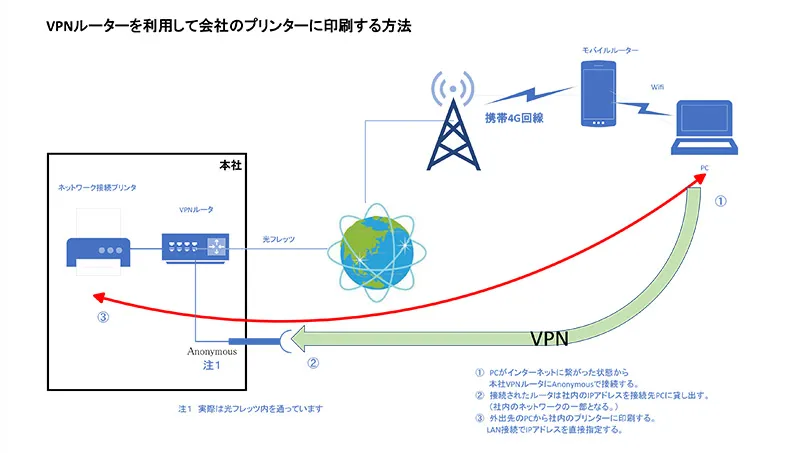
VPNルーターを利用する方法の設定ポイント
VPNルーターを利用する方法の設定ポイントをご説明いたします。
プリンターは有線LANで接続できるものを選択する
プリンターは有線LANで接続できるものをお選びください。無線LANで接続できるプリンターもありますが、無線LANはWi-Fi親機が省エネモードになって電波が切れてしまう場合があり、そうなると印刷ができないのでお勧めしません。
当然のことですが、プリンターの電源は入れたままにする必要があります。
(紙切れやインク切れにも注意しましょう)
プリンターのIPアドレスは社内で固定する
社内から印刷する場合はプリンター名で印刷できますが、VPN経由ですとセキュリティーの関係上ネットワーク上にプリンター名が流れません。
そのため、プリンターにローカルIPアドレス、例えば192.168.0.10といった任意のアドレスを設定して、そのIPアドレスにアクセスをするようにするのです。
ちなみに、IPアドレスの4桁のうち最初の2桁は「192.168」がローカルIPアドレスで一般的に使用されるものです。
VPNルーターにAnonymousのルート設定を行う
Anonymous(アノニマス)とはインターネットの環境のある場所なら、世界中どこからでも接続できるVPNの事です。外国ではVPNを禁止している所もあるので正確な表現ではないですが、一般的なネット環境でしたらどこからでも繋がります。
Anonymousと呼ばれるこのルート設定とはユーザー名パスワードを知っていれば、自分の身分を明かさず接続できることから来ています。(発信元を特定されないということです。)
外部からVPNで接続する方法は複数の方法がありますが、当社ではL2TPという方法をつかっています。
L2TPは、ユーザー名パスワードの他に、事前共有キーというパスワードが追加されており、他の方法と比べてセキィリティ性が高くなっています。
外部から印刷するPCに、プリンタードライバーをインストールしますが、そのときのポート設定は「TCP/IP」にして、プリンターのIPアドレスを指定します。
先ほどもご説明したように、IPアドレスにすることにより、社内、外部共、共通で印刷できるようになります。
VPNルーターにAnonymousを設定するメリット
VPNルーターにAnonymousを設定すると、外出先からプリンターが利用できると共に、社内に設置された全社共有のNASやファイルサーバーが使えるようになります。
外出先に持ち出したPCにも社内で利用するIPアドレスが1つ設定されますが、そうすることにより社内のネットワークと同じになりますので、社内のLANケーブルをつないでいるのと同じ環境になります。
もちろん共有設定の方法によっては、会社のPCから外出先のPCにアクセスすることも可能です。
外出先のPCからVPN接続によるオペレーション方法
外出先に持っていくパソコンには、VPN接続用のショートカットアイコンを、ディスクトップなどに用意しておきます。
PCをインターネット回線に接続し、VPN接続用のアイコンをクリックし、会社(プリンターの印刷場所)のVPNルーターに接続します。
会社のプリンターで印刷したいデータ、例えばエクセルやワードから、設定しておいたプリンターに印刷します。
これで、外出先から会社のプリンターに印刷ができます。
例えば、外部で注文を受け、工場の出荷伝票を印刷したい場合に、VPN接続してすぐに出荷伝票を印刷し、即日出荷にも対応できます。この場合、VPN接続でプリンターに接続することの他に、会社にある在庫管理システムにアクセスして在庫数を確認したり、出荷伝票を作成したりといった操作も可能です。
IPアドレス(TCP/IP)でインストールされたプリンターは社内でも外からでも印刷できます。
同様に社内のNASやファイルサーバーの全社共有にアクセスして必要なファイルを参照することもできます。
使い終わったら、VPN接続用のアイコンをクリックし、接続を切ります。
(繋いだままでもOKですが、携帯電話経由の場合パケットは消費されます)
注 オペレーション方法はWindowsのバージョンや環境により異なる場合があります。
外出先から会社のプリンターに印刷ができると、とても便利です。出先から社内のプリンターに印刷したい場合は、お気軽にご相談ください。